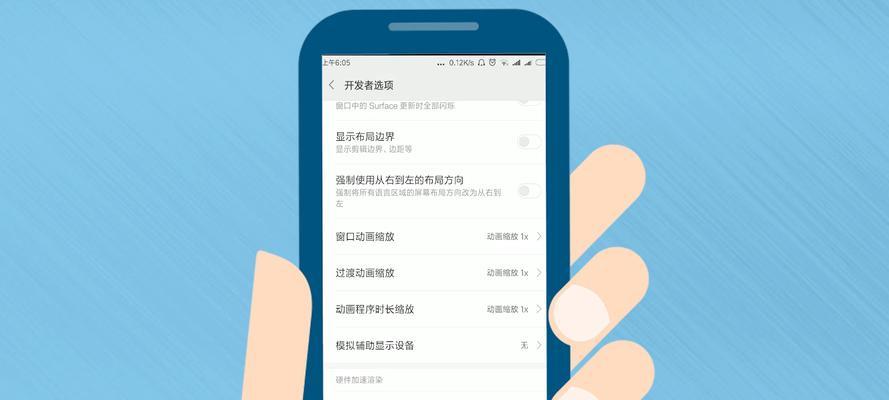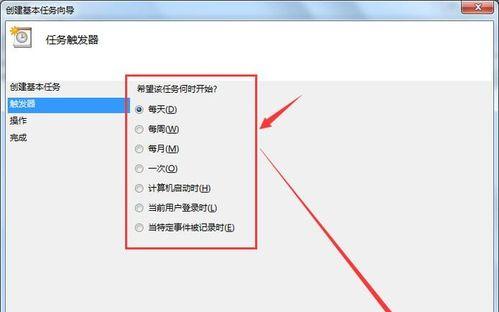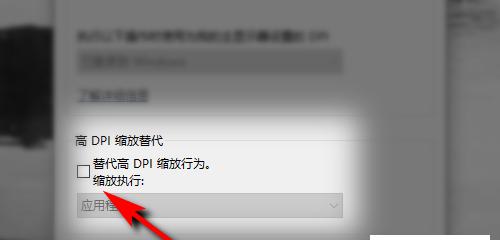在使用电脑进行线上交流时,遇到进入语音厅后没有声音的状况,无疑是一件令人烦恼的事情。这种情况可能是由于多种原因造成的,但别担心,通过本文的系统性指导,您将能够一步步找出问题所在,并且得到有效的解决方案。
一、检查基本设置与设备连接
我们需要从最基本的地方开始检查,确保问题不是出在一些简单的设置错误或硬件连接问题上。
1.检查扬声器和麦克风是否正确连接
确认扬声器和麦克风是否已经正确连接到电脑,并且连接线路没有损坏。
如果是无线设备,请检查电量和设备的连接状态。
2.检查系统音量
点击电脑右下角的音量图标,确保扬声器的音量没有被静音或调至最低。
进入“声音设置”,查看扬声器是否被设置为默认设备。
3.检查扬声器和麦克风设备是否正常工作
在“控制面板”中打开“硬件和声音”下的“声音”设置,选择“播放”标签页,看扬声器是否被选为默认设备。
同样,在“录音”标签页,选择您的麦克风设备,点击“属性”来测试麦克风。
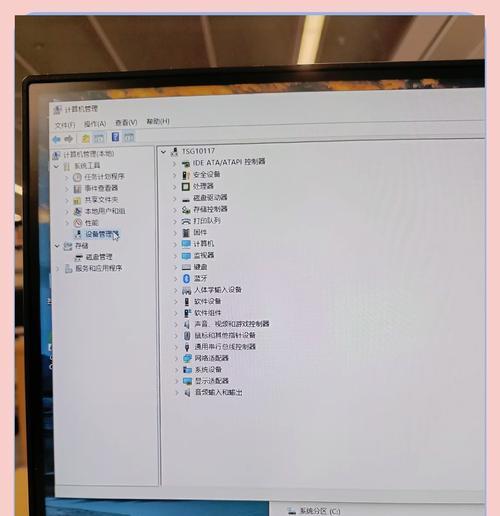
二、深入软件设置
如果硬件连接没有问题,那么我们需要进一步深入到软件层面来排查问题。
1.更新音频驱动程序
在“设备管理器”中找到音频设备,右键选择“更新驱动程序软件”。
如果有更新,按照提示完成更新。
2.检查音频输入输出设置
在“控制面板”中的“声音”设置中,查看是否有设置错误的音频输入输出设备。
尝试更换音频设备,看问题是否解决。
3.检查应用程序设置
确认语音厅软件的音频设置是否正确,扬声器和麦克风是否被设置为正确的设备。
在软件中进行音频测试,以判断问题是否来源于应用程序。
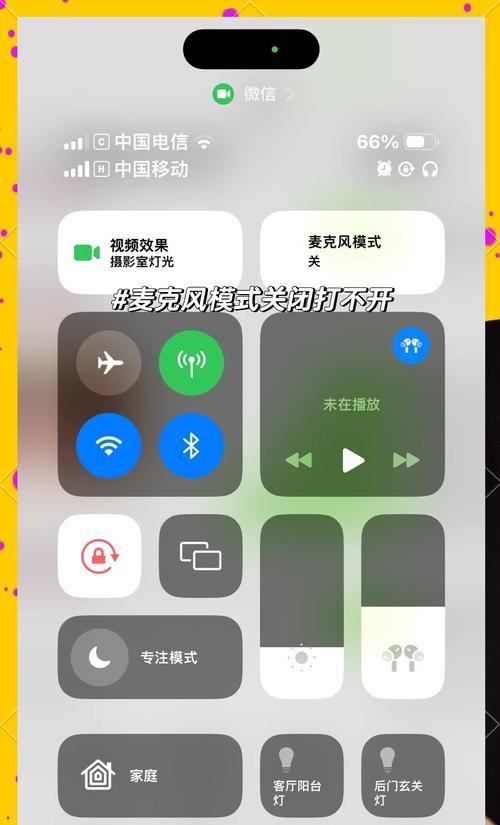
三、排查网络问题
有时候,网络不稳定也会导致语音厅无法正确传输音频。
1.检查网络连接
确认您的网络连接稳定,可以尝试打开其他网页测试网络速度。
如果使用的是无线网络,尝试靠近路由器以改善连接。
2.调整网络配置
尝试关闭其他占用大量网络资源的应用程序。
检查是否有防火墙或其他安全软件阻止了语音厅软件的音频流。
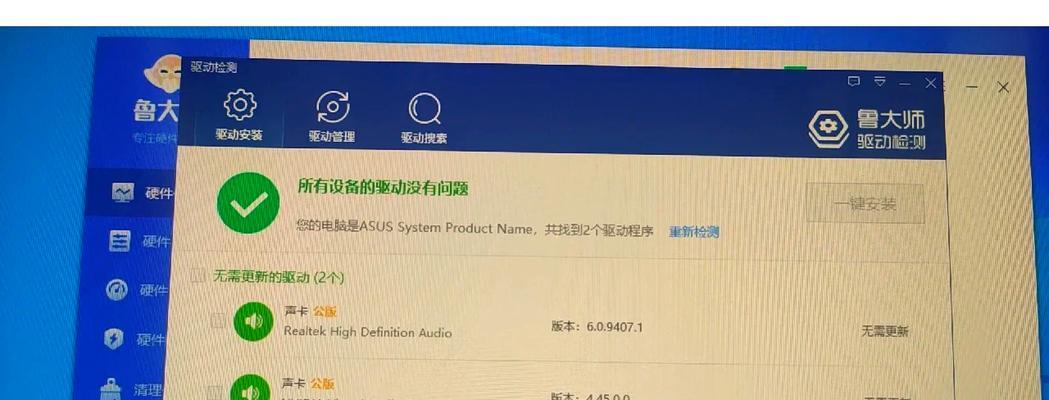
四、诊断与修复系统问题
在排除了所有常规设置后,如果问题依旧,可能需要检查系统层面的问题。
1.使用系统自带的故障排除工具
Windows系统通常有内置的音频故障排除工具,可以尝试运行它来诊断问题。
2.手动检查系统设置
在“运行”中输入`services.msc`,找到“WindowsAudio”服务,确保其已启动并设置为自动。
进入“系统信息”检查是否有与音频相关的错误。
五、恢复系统或联系专业支持
当以上步骤都无法解决问题时,您可以考虑以下方案。
1.系统还原
如果在问题发生前有做过系统还原点的备份,可以尝试恢复到问题出现之前的状态。
2.联系软件提供商或专业技术人员
如果以上方法都无效,您可能需要联系语音厅软件的客服或寻求专业的电脑维修服务。
通过以上五个步骤的排查与解决,相信您的电脑在进入语音厅后没有声音的问题会得到有效解决。每一步操作都经过了精心的安排,旨在帮助您在不熟悉电脑设置的情况下,也能轻松应对这一常见的技术问题。
在解决问题的过程中,如果遇到任何疑问,欢迎在评论区留言,我们将及时为您解答。希望您能顺利享受在线交流的乐趣!